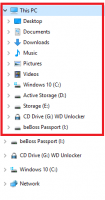Engedélyezze a lapok befagyasztását a Google Chrome-ban
A lapok befagyasztásának engedélyezése a Google Chrome-ban
A Google ma kiadta a világon népszerű webböngésző, a Google Chrome új verzióját. A Chrome 79 tartalmaz egy új érdekes funkciót, a Tab Freezinget, amely egy kísérleti zászló mögé rejtőzik. Íme, hogyan próbálja ki.
Jelen pillanatban a Google Chrome a legnépszerűbb webböngésző, amely minden nagyobb platformon létezik, mint például a Windows, az Android és a Linux. Erőteljes renderelő motorral rendelkezik, amely támogatja az összes modern webes szabványt.
A Google Chrome számos hasznos lehetőséget kínál, amelyek kísérleti jellegűek. A rendszeres felhasználók nem használhatják őket, de a rajongók és a tesztelők könnyen bekapcsolhatják őket. Ezek a kísérleti funkciók további funkciók engedélyezésével jelentősen javíthatják a Chrome böngésző felhasználói élményét. Egy kísérleti funkció engedélyezéséhez vagy letiltásához használhat rejtett opciókat, úgynevezett „jelzőket”.
A „Tab Freezing” funkció szintén a Google Chrome kísérleti funkciója. Ha be van kapcsolva, a böngésző képes észlelni, hogy a számítógépén fogy a memória, és felfüggesztheti azokat a lapokat, amelyeket egy ideje nem használt vagy nem nézett meg. A böngésző leállít minden tevékenységet azokon a lapokon, amelyeket 5 percig nem használt.
A lapok befagyasztásának engedélyezése a Google Chrome-ban,
- Nyissa meg a Google Chrome böngészőt
- Írja be a következő szöveget a címsorba:
chrome://flags/#proactive-tab-freeze. Ezzel közvetlenül megnyílik a zászlók oldala a megfelelő beállítással. - Válassza ki a lehetőséget Engedélyezve a „Tab Freeze” elem melletti legördülő listából.
- Indítsa újra a Google Chrome-ot manuális bezárásával, vagy használhatja az Újraindítás gombot is, amely az oldal alján jelenik meg.
- Kész vagy.
Vegye figyelembe, hogy ez még egy kísérleti funkció a Chrome-ban, így problémák esetén működhet.
Jelenleg az alábbi módok egyikére állíthatja be az opciót:
- Engedélyezve - engedélyezze az alapértelmezett beállításokkal
- Nincs feloldás – a Chrome nem állítja vissza a lapokat a memóriában.
- A lefagyás feloldása 10 másodpercre 15 percenként – a Chrome újra betölti a lefagyott lapokat a memóriába, és 15 percenként 10 másodpercig megőrzi őket.
Ugyanez a funkció létezik benne Microsoft Edge és Firefox.
Érdekes cikkek:
- Engedélyezze a QR-kód generátort az oldal URL-jéhez a Google Chrome-ban
- DNS engedélyezése HTTPS-n keresztül a Chrome-ban (DoH)
- Engedélyezze a lapok indexképeinek előnézetét a Google Chrome-ban
- A Tab Hover Cards előnézetének letiltása a Google Chrome-ban
- Hozzon létre egy Google Chrome inkognitómódú parancsikont
- Kényszerítette a Vendég mód engedélyezését a Google Chrome-ban
- Indítsa el a Google Chrome-ot Mindig vendég módban
- Engedélyezze a színt és a témát az új lapokhoz a Google Chrome-ban
- A Globális médiavezérlők engedélyezése a Google Chrome-ban
- Sötét mód engedélyezése bármely webhelyen a Google Chrome-ban
- Engedélyezze a hangerőszabályozást és a médiabillentyűk kezelését a Google Chrome-ban
- Engedélyezze a Reader Mode Desztillációs oldalt a Google Chrome-ban
- Távolítsa el az egyéni automatikus kiegészítési javaslatokat a Google Chrome-ból
- Kapcsolja be vagy ki a lekérdezést a cím- és keresősávban a Google Chrome-ban
- Módosítsa az Új lap gomb pozícióját a Google Chrome-ban
- Az új kerekített felhasználói felület letiltása a Chrome 69-ben
- A natív címsor engedélyezése a Google Chrome-ban a Windows 10 rendszerben
- Engedélyezze a Kép a képben módot a Google Chrome-ban
- A Material Design Refresh engedélyezése a Google Chrome-ban
- Engedélyezze a Hangulatjelválasztót a Google Chrome 68-as és újabb verzióiban
- Engedélyezze a késleltetett betöltést a Google Chrome-ban
- Webhely végleges némítása a Google Chrome-ban
- Új lap oldal testreszabása a Google Chrome-ban
- A Not Secure Badge letiltása a HTTP-webhelyekhez a Google Chrome-ban
- A Google Chrome beállítása az URL HTTP és WWW részei megjelenítésére